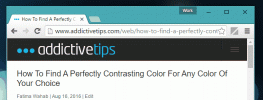Pokračovať v neúspešnom sťahovaní prehliadača Chrome z miesta, kde bolo prerušené [Výučba]
Veľmi sa obávam správcov sťahovania súborov, najmä tých, ktoré sa snažia prinútiť ma nainštalovať počas inštalácie ďalších sto vecí. Pridajte k tomu množstvo hororových príbehov, ktoré ste čítali o škodlivom softvéri, ohrozených údajoch, únikoch informácií o bezpečnosti atď. Radšej používam správcu sťahovania prehliadača Chrome. To však má vážnu nevýhodu; ak sťahovanie zlyhá, nemôžem ho obnoviť. Keby to bolo niečo malé, nevadilo by mi to stiahnuť ho čerstvé, ale pri značnom sťahovaní to môže byť problém. Veľmi frustrujúce. Každý, kto je v mojej pozícii, bude samozrejme chcieť pracovať, takže tu je jednoduchý spôsob, ako obnoviť neúspešné sťahovanie. Budete potrebovať nainštalovaný Firefox, pretože obnovené sťahovanie bude dokončené vo Firefoxe.
Skvelá vec tejto metódy je, že aj keď prehliadač Chrome zlyhal, váš systém bol nútený vypnúť ho alebo ak ste prehliadač Chrome opustili manuálne, sťahovanie sa dá stále obnoviť.
Krok 1: Vyhľadajte neúspešné stiahnutie
Preberania, ktoré sa nepodarilo, zanechajú zvyšný súbor v priečinku preberania (alebo kamkoľvek ste tento súbor ukladali). Tento súbor má príponu CRDOWNLOAD, ktorá predstavuje prevzatie do prehliadača Chrome. Po neúspešnom stiahnutí vyhľadajte tento zvyškový súbor. Ak chcete zobraziť názov súboru, otvorte priečinok preberania v prehliadači Chrome (Ctrl + J) a pozrite sa na názov súboru, ktorý zlyhal pri sťahovaní. Kvôli tejto príručke ju nazývame My_Files.crdownload.
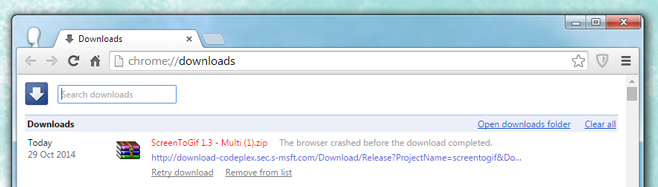
Krok 2: Kopírovanie odkazu na stiahnutie
Skopírujte odkaz na stiahnutie zo stránky pre stiahnutie v prehliadači Chrome. Kliknite pravým tlačidlom myši a vyberte možnosť „kopírovať adresu odkazu“. Teraz môžete prehliadač Chrome ukončiť. Ak necháte bežať, nebude to mať žiadny význam.
Krok 3: Spustenie sťahovania vo Firefoxe
Vložte odkaz do prehliadača Firefox a umožnite mu začať sťahovanie. Po spustení sťahovania ho pozastavte. Pravým tlačidlom myši kliknite na súbor v okne priebehu sťahovania a vyberte možnosť Pozastaviť.
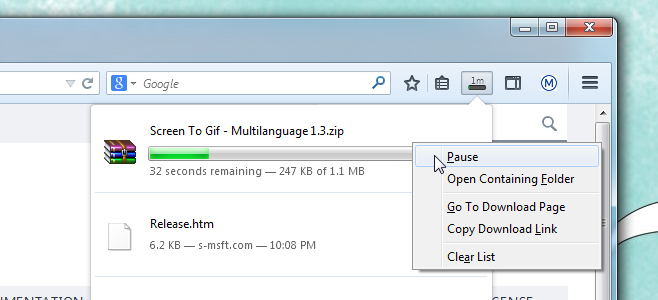
Krok 4: Nájdite pozastavené stiahnutie prehliadača Firefox
Otvorte miesto, kde Firefox sťahoval súbor a pozrite sa na jeho meno. Môže to byť uloženie s iným názvom ako Chrome. V tomto bode príponu ignorujte a jednoducho skopírujte názov súboru. Povedzme, že Firefox ho sťahoval s názvom Myfiles.part. Skopírujte časť „Moje súbory“.
Krok 5: Premenovanie zlyhalo Stiahnutie
Prejdite na neúspešný súbor na prevzatie, ktorý ste našli v kroku 1 „My_Files.crdownload“, a premenujte ho podľa mena, ktoré ste skopírovali v kroku 4 „Myfiles.crdownload“. Zmeňte príponu súboru z CRDOWNLOAD na PART, takže názov súboru bude teraz „Myfiles.part“. Systém Windows vás upozorní, že zmena môže mať za následok poškodený súbor, ale nemusíte sa obávať a pokračovať s ním.
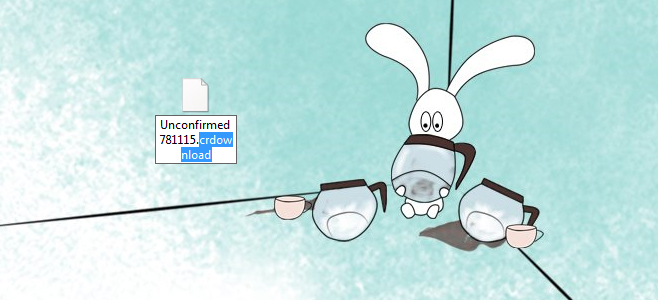
Krok 6: Vymeňte pozastavený súbor
Vráťte sa na miesto, kde Firefox sťahoval daný súbor a odstráňte ho. Skopírujte súbor, ktorý ste práve premenovali, na „Myfiles.part“ na toto miesto.
Krok 7: Pokračujte v sťahovaní
Vo Firefoxe kliknite pravým tlačidlom myši na pozastavený súbor v okne priebehu sťahovania a pokračujte v ňom. Namiesto čerstvého sťahovania Firefox obnoví sťahovanie z miesta, kde Chrome prestal.
Čo sa deje?
Ak preberanie v prehliadači Chrome zlyhá, súbor sa neodstráni. Nezanecháva žiadne stiahnuté súbory, ale vo formáte Download Chrome. Samotný prehliadač Chrome nemôže obnoviť tento súbor, pretože ho nepodporuje jeho správca sťahovania. Firefox na druhej strane to zvládne dobre, za predpokladu, že názov a rozšírenie sú správne.
Keď spustíte a pozastavíte sťahovanie v prehliadači Firefox, prehliadač vytvorí svoj vlastný súbor na stiahnutie ako prehliadač Chrome. Rozdiel je v tom, že súbor prehliadača Chrome je omnoho väčší, pretože stiahol viac predtým, než sa sťahovanie nepodarilo. V podstate urobíte premenovanie preberania, ktoré zlyhalo v prehliadači Chrome, na súbor a formát, ktorý už Firefox rozpoznal a spustil. Po obnovení sťahovania Firefox vyberie miesto, kde prehliadač Chrome prestal šetriť veľa času a určitú šírku pásma.
Vyhľadanie
Posledné Príspevky
Získajte na webe preklad podobný prehliadaču Google Chrome
Ak ste používateľom prehliadača Google Chrome, pravdepodobne viete,...
Ako otvoriť odkazy v prehrávači VLC z kontextového menu vo Firefoxe
Môžeš počúvajte podcasty a sledujte videá YouTube v prehrávači VLC....
Ako získať skratku Backspace na opätovné fungovanie v prehliadači Chrome
Aktualizácie prehliadača Chrome sú jemné a zriedka sú príčinou alar...